Novedades en Meet
La versión de Meet en Gmail ha sido lanzada en Android e iOS
Resumen del lanzamiento
El mes pasado, Google anunció que Meet en Gmail estaría disponible en iOS y Android. El lanzamiento de la función en iOS se realizó unas semanas atrás y ahora ha sido implantado en Android. Esto significa que los usuarios podrán unirse a videoconferencias seguras directamente desde una pestaña exclusiva de Meet en la aplicación de Gmail para Android y iOS.
Primeros pasos
- Usuarios finales: Meet en Gmail estará ACTIVADO de forma predeterminada en los dispositivos móviles cuando los usuarios actualicen la aplicación de Gmail. Además, los usuarios pueden ocultar la pestaña de Meet que se encuentra en la aplicación de Gmail desde la configuración. Para ello, deben anular la selección de la casilla “Mostrar la pestaña de Meet para las videollamadas” en la sección “Meet”.
Vínculos útiles
Ayuda de Google – Cómo iniciar videollamadas o unirse a ellas desde Gmail
Transmite Google Meet a tu TV
Resumen del lanzamiento
Ahora es posible transmitir las llamadas de Google Meet a tu TV o pantalla inteligente.
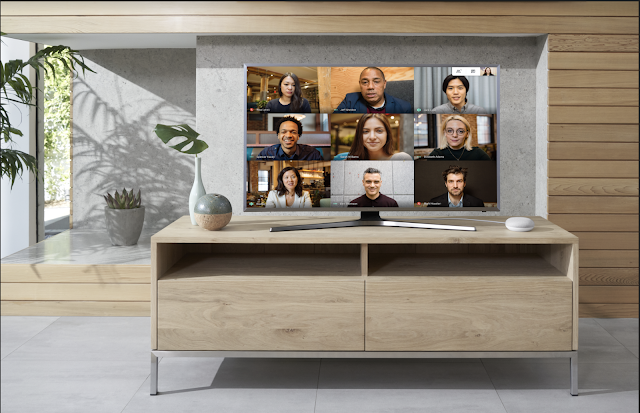
Puedes comenzar a transmitir contenido antes de unirte a una reunión o en cualquier momento durante esta.
Al transmitir las reuniones de Meet en Cast, puedes convertir cualquier habitación de tu hogar en una sala de conferencias personal. La transmisión de Meet en tu TV te ayudará a mantenerte más productivo y concentrado, tanto en el caso en que desees alejarte de las notificaciones en tu ordenador o teléfono como para no distraerte en una reunión. O poder concentrarte en tus tareas mientras asistes a una reunión con muchos participantes donde te encuentras silenciado.
Meet y Cast también se pueden vincular para simplificar la educación a distancia. Los estudiantes pueden ver a sus compañeros y los planes de clase en la pantalla grande mientras trabajan en sus ordenadores, y los profesores pueden tener una vista más amplia de los alumnos durante la llamada.
Mira el anuncio en The Keyword para obtener más información sobre cómo usar Meet y Cast juntos.
¿Cómo comenzar?
- Usuarios finales: Para comenzar, es necesario tener una Cuenta de Google, actualizar el navegador a la versión más reciente de Chrome y comprobar que tu dispositivo Chromecast cuenta con el firmware más reciente. La funcionalidad de Google Cast está disponible para todos los usuarios de Meet y funciona con Chromecast, TVs con Chromecast incorporado y pantallas Nest.


